SharePoint Online上にアップロードした暗号化PDFファイルをPsafeVIEWオプションで表示しようとすると以下の表示となる場合は、次の【原因の切り分け】以降をご確認ください。
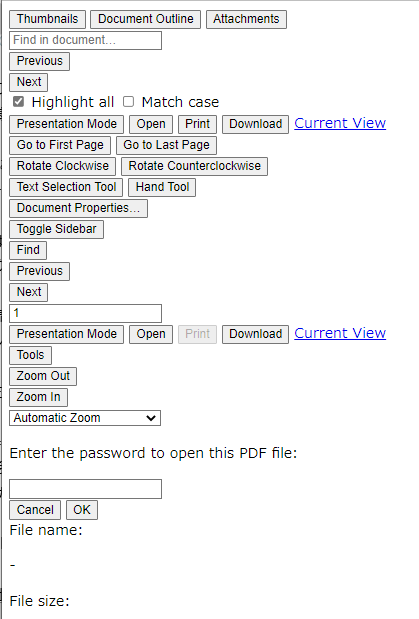
【原因の切り分け】
以下の1から順にご確認いただき、問題のある箇所については【対応方法】の該当する項目をご確認ください。
-
- SharePoint Onlineの「ドキュメント > pdfview > web」の直下にあるviewerの拡張子が
「.aspx」となっているかどうかをご確認ください。 - 上記1の場所に「viewer.aspx」が存在している場合、その「viewer.aspx」にクライアントからアクセスできるかどうかをご確認ください。このとき、同フォルダにある「compressed.tracemonkey-pldi-09.pdf」が表示されることが正しい動作となります。
※Viewer.aspxのURLは構築した環境により異なるため、必ずお客様環境下でのURLをご使用ください。 - 上記2でクライアントから「viewer.aspx」へアクセス可能(正しい表示)の場合、上記2のURLがPscanServPlusのaspxを変換するジョブに設定されているかどうかをご確認ください。
- SharePoint Onlineの「ドキュメント > pdfview > web」の直下にあるviewerの拡張子が
【対応方法】
《原因の切り分け1の場合》
「pdfview > web > viewer.html」を「viewer.aspx」と拡張子を変更してから、SharePoint Onlineの該当フォルダにアップロードしてください。
《原因の切り分け2の場合》
クライアントから「viewer.aspx」にアクセスして事象と同じ表示になった場合は、SharePoint Online上で、aspxが表示できないことが原因であると考えられます。
SharePoint Online 管理シェルでコマンドを実行し、サイトごとにカスタムスクリプトの許可を実施ください。
参考サイト:他の SharePoint サイトでカスタム スクリプトを許可するには
「カスタムスクリプトを許可する」設定変更を実行した場合は、設定変更前にアップロードしたaspxファイルは、設定変更後にアップロードのし直しが必要となります。(viewer.aspxも同様です)
《原因の切り分け3の場合》
PscanServPlusでの正しい設定方法としまして、以下のサポートページの
「2-3) HGPscanServPlusで、暗号化PDFをaspx形式で出力」
の設定内容をご確認ください。
HGPscanServPlus PsafeVIEWオプションで変換したセキュリティ付きPDFをSharePointで公開する方法:
設定変更後、動作確認としては以下を実施ください。
-
-
- PscanServにより暗号化PDFファイル(.aspx)を作成する。
- ShparePoint Onlineへaspxファイルをアップロードする。
- クライアントでShparePoint Online上の暗号化PDFファイルを開く。
-
以上


